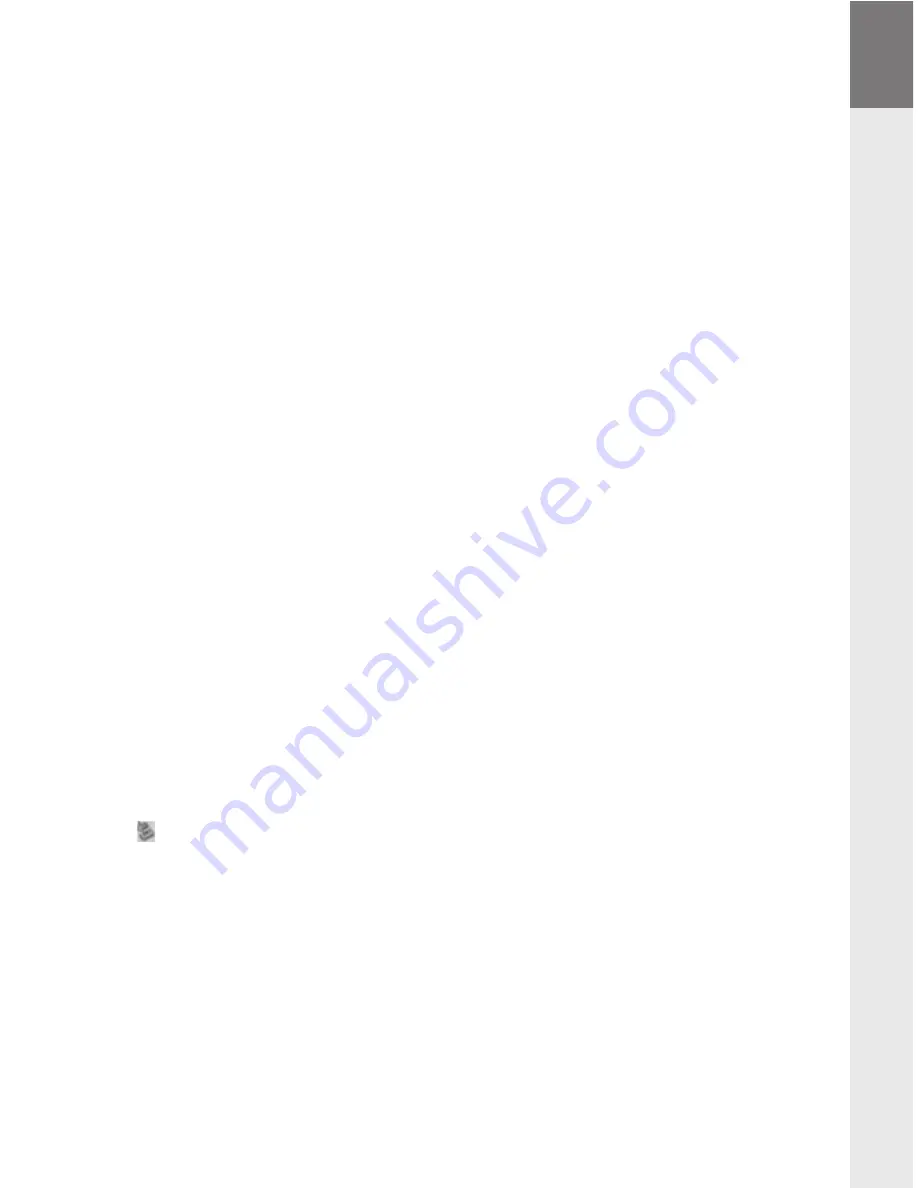
– 3 –
– 3 –
4) Datenaustausch mit TrekStor
i.Beat
classico
Nicht kopiergeschützte Dateien
a) Markieren Sie die gewünschten Dateien (z. B. MP3) mit der Maus. Kopieren Sie diese durch
Drücken der rechten Maustaste ("
K
OPIEREN
").
b) Wählen Sie im "
A
RBEITSPLATZ
" den Wechseldatenträger "
T
REK
S
TOR
I
.B
EAT
CLASSICO
" aus.
c) Drücken Sie die rechte Maustaste und wählen Sie die Option "
E
INFÜGEN
", um den Kopiervorgang
zu starten. Nach Abschluss des Kopiervorgangs sind die Daten auf dem
i.Beat
classico
vorhanden.
WMA-DRM9-geschützte Dateien
Zum Kopieren DRM9-geschützter Dateien müssen Sie diese über den Windows Media® Player
kopieren (Referenzversion: Windows Media® Player 9).
a) Verbinden Sie den MP3-Player mit Ihrem Computer und starten Sie den Windows Media® Player.
b) Klicken Sie links in der Taskleiste auf "
A
UF
CD
ODER
G
ERÄT
KOPIEREN
".
c) Ziehen Sie die gewünschten Musikdateien (WMA) in die Liste "
Z
U
KOPIERENDE
O
BJEKTE
" auf der linken Seite.
d) Wählen Sie im Pulldown-Menü rechts oben den MP3-Player unter "
O
BJEKTE
AUF
DEM
G
ERÄT
" aus.
e) Klicken Sie dann rechts oben auf die Schaltfläche "
K
OPIEREN
". Die ausgewählte Musik wird
anschließend automatisch auf Ihren MP3-Player kopiert.
5) Abmelden des TrekStor
i.Beat
classico
Trennen vom PC
Windows® 98 (SE)
Suchen Sie den
i.Beat
classico
"
G
ERÄTEMANAGER
" (unter "
L
AUFWERKE
") und
klicken Sie das Gerät mit der linken Maustaste an. Wählen Sie den Menüpunkt "
E
NTFERNEN
" aus. Jetzt
können Sie den
i.Beat
classico
vom PC trennen.
Windows® 2000/ME/XP
Klicken Sie mit der rechten Maustaste unten rechts in der "
T
ASKLEISTE
" auf
das Symbol "
H
ARDWARE
SICHER
ENTFERNEN
". Wählen Sie aus dem erscheinenden Kontextmenü den
Punkt "
USB-M
ASSENSPEICHERGERÄT
– L
AUFWERK
ENTFERNEN
" durch Klicken mit der linken Maustaste aus. Jetzt
können Sie den
i.Beat
classico
vom PC trennen.
Hinweis: Befolgen Sie bitte den empfohlenen Abmeldevorgang, um Schäden am Gerät oder Datenverlust
zu vermeiden!
DE




































